Источник: videosmile.ru Автор: Марсель Фатхутдинов
Перед тем как приступить к созданию проекта лучше подготовить все медиа файлы переместив их на жесткий диск компьютера, чтобы в дальнейшем не отвлекаться на захват и поиск файлов. Монтаж фильма - это творческий процесс и результат во многом зависит от вашей фантазии. Возможности Sony Vegas не так уж малы как может показаться на первый взгляд. Все шаблоны титров, переходов, эффектов Вы можете настроить на Ваше усмотрение.
Для начала добавим видео на Timeline.
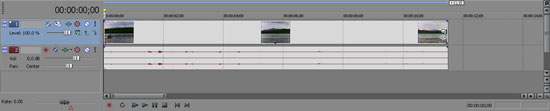
Мы видим, что в окне монтажа у нас появился видеоряд, сопровождающийся звуковой дорожкой, расположенные на двух дорожках (соответственно видео и аудио).
Вы можете перемещать клипы в любое место дорожки, а так же с дорожки на дорожку простым перетаскиванием, удерживая левую кнопку мыши на выбранном клипе.
Удерживая правый край клипа, когда курсор примет вид

можно, перетащив его влево, уменьшить длину клипа, обрезав тем самым его правый конец. То же самое можно проделать и с левым концом клипа.
Если Вы хотите вставить один клип в середину другого, то это можно сделать в два действия:
-разрезать клип по линии редактирования нажатием кнопки S на клавиатуре, предварительно установив ее в нужное Вам место.
-далее вам просто нужно перетащить вставляемый клип на место разреза, совместив начало и конец первых двух фрагментов. Чтобы фрагменты не накладывались друг на друга и не осталось пробелов зажмите кнопку Auto ripple на панели инструментов, а для точной подгонки - кнопку Enable snapping.
Чтобы удалить ненужный фрагмент клипа просто выделите его предварительно и нажмите кнопку Del на клавиатуре.
Теперь перейдем к переходам. Если добавлять клипы на Timeline при зажатой кнопке Automatic Crossfades, в месте наложения клипов автоматически будет создан монтажный переход Crossfade. Это наиболее распространенный переход в Sony Vegas Pro, представляющий собой плавное затухание предыдущего клипа с одновременным плавным появлением нового клипа.
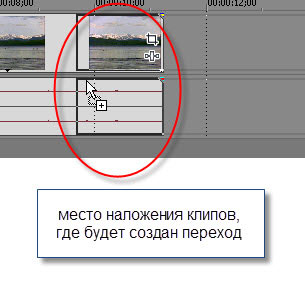
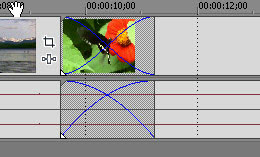
Так же вы можете добавить любой из предложенных переходов в место стыковки клипов, перетащив его из окна Transitions. Появится окно Video Event FX где Вы можете изменить параметры перехода. О них мы поговорим в отдельных уроках, а сейчас углубляться не будем.
С применением эффектов примерно все то же самое...
Из окна Video FX перетащите выбранный эффект на нужный вам фрагмент и появится окошко с настройками параметров этого эффекта , которые Вы так же можете изменять на свое усмотрение. В окне Preview Вы сразу можете посмотреть что у Вас в итоге получилось, и если требуется изменить параметры эффекта нажмите на кнопку Event FX на фрагменте для которого Вы применили эффект.
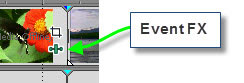
При помощи этих знаний Вы сможете создать простенький видеоряд из последовательности клипов и приукрасить их предложенными шаблонами переходов и эффектов.
Перед тем как приступить к созданию проекта лучше подготовить все медиа файлы переместив их на жесткий диск компьютера, чтобы в дальнейшем не отвлекаться на захват и поиск файлов. Монтаж фильма - это творческий процесс и результат во многом зависит от вашей фантазии. Возможности Sony Vegas не так уж малы как может показаться на первый взгляд. Все шаблоны титров, переходов, эффектов Вы можете настроить на Ваше усмотрение.
Для начала добавим видео на Timeline.
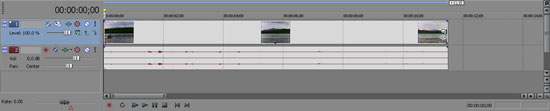
Мы видим, что в окне монтажа у нас появился видеоряд, сопровождающийся звуковой дорожкой, расположенные на двух дорожках (соответственно видео и аудио).
Вы можете перемещать клипы в любое место дорожки, а так же с дорожки на дорожку простым перетаскиванием, удерживая левую кнопку мыши на выбранном клипе.
Удерживая правый край клипа, когда курсор примет вид

можно, перетащив его влево, уменьшить длину клипа, обрезав тем самым его правый конец. То же самое можно проделать и с левым концом клипа.
Если Вы хотите вставить один клип в середину другого, то это можно сделать в два действия:
-разрезать клип по линии редактирования нажатием кнопки S на клавиатуре, предварительно установив ее в нужное Вам место.
-далее вам просто нужно перетащить вставляемый клип на место разреза, совместив начало и конец первых двух фрагментов. Чтобы фрагменты не накладывались друг на друга и не осталось пробелов зажмите кнопку Auto ripple на панели инструментов, а для точной подгонки - кнопку Enable snapping.
Чтобы удалить ненужный фрагмент клипа просто выделите его предварительно и нажмите кнопку Del на клавиатуре.
Теперь перейдем к переходам. Если добавлять клипы на Timeline при зажатой кнопке Automatic Crossfades, в месте наложения клипов автоматически будет создан монтажный переход Crossfade. Это наиболее распространенный переход в Sony Vegas Pro, представляющий собой плавное затухание предыдущего клипа с одновременным плавным появлением нового клипа.
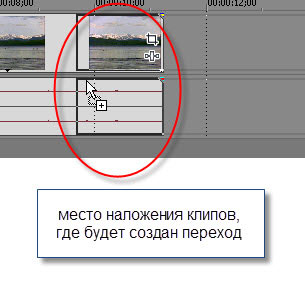
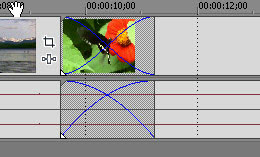
Так же вы можете добавить любой из предложенных переходов в место стыковки клипов, перетащив его из окна Transitions. Появится окно Video Event FX где Вы можете изменить параметры перехода. О них мы поговорим в отдельных уроках, а сейчас углубляться не будем.
С применением эффектов примерно все то же самое...
Из окна Video FX перетащите выбранный эффект на нужный вам фрагмент и появится окошко с настройками параметров этого эффекта , которые Вы так же можете изменять на свое усмотрение. В окне Preview Вы сразу можете посмотреть что у Вас в итоге получилось, и если требуется изменить параметры эффекта нажмите на кнопку Event FX на фрагменте для которого Вы применили эффект.
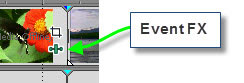
При помощи этих знаний Вы сможете создать простенький видеоряд из последовательности клипов и приукрасить их предложенными шаблонами переходов и эффектов.
Комментариев нет:
Отправить комментарий